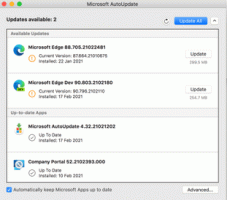Trajno izbrišite datoteke u sustavu Windows 10 (zaobiđite koš za smeće)
Koš za smeće je mapa sustava koja sadrži izbrisane datoteke. Ako niste izbrisali neku datoteku ili mapu trajno i niste onemogućili značajku koša za smeće, tada će obrisani objekt biti pohranjen u mapu koš za smeće dok ne ispraznite ga. Moguće je natjerati File Explorer da trajno izbriše datoteke zaobilazeći koš za smeće. Da vidimo kako.
Prema zadanim postavkama, kada izbrišete datoteku, aplikacija File Explorer je premješta u mapu Recycle Bin. Mapa Recycle Bin radi za svaki korisnički račun, tako da datoteke izbrisane na jednom korisničkom računu nisu vidljive u košu za smeće drugog korisnika, čak i ako su izbrisane iz iste mape.
Mapa Recycle Bin pomaže vratiti slučajno izbrisane datoteke i mape, posebno za početnike. Kada su datoteke u košu za smeće, one i dalje zauzimaju prostor na disku. Za povrat pogonskog prostora potrebno je ispraznite koš za smeće ili trajno izbrišite pojedinačne datoteke.
Neki napredni korisnici radije drže koš za smeće onemogućenim i cijelo vrijeme brišu datoteke odmah. Pogledajmo kako se to može učiniti.
Za trajno brisanje datoteka u sustavu Windows 10 i zaobići koš za smeće, trebate učiniti sljedeće.
- U File Exploreru odaberite datoteku ili mapu koju želite izbrisati.
- Pritisnite Shift + Del za brisanje datoteke umjesto samo Del tipka na tipkovnici. Ovo će trajno ukloniti datoteku nakon sljedeće potvrde:
Umjesto da se oslanjate na prečac Shift, možete koristiti posebnu naredbu Ribbon. Odaberite datoteku ili mapu koju želite izbrisati i odaberite naredbu Izbrisati->Izbriši trajno u Organizirati odjeljak od Dom kartica vrpce. Pogledajte snimku zaslona u nastavku.
Konačno, možete integrirati naredbu vrpce "Trajno izbrisati" u kontekstni izbornik File Explorera kao što je opisano u sljedećem članku:
Dodajte bilo koju naredbu vrpce u kontekstni izbornik u sustavu Windows 10
Evo kako to izgleda.
Ako želite potpuno onemogućiti koš za smeće i uvijek trajno izbrisati datoteke, evo kako se to može učiniti.
- Desnom tipkom miša kliknite mapu Recycle Bin u File Exploreru ili na radnoj površini i odaberite Svojstva u kontekstnom izborniku.
- U Svojstvima omogućite opciju "Ne premještaj datoteke u koš za smeće. Uklonite datoteke odmah nakon brisanja" kao što je prikazano u nastavku.
Ovo će postaviti File Explorer da odmah ukloni sve datoteke bez njihovog premještanja u mapu Recycle Bin. Imajte na umu da nećete moći vratiti izbrisane datoteke dok ne postavite zadanu opciju koša za smeće da ih pohranjuje navođenjem prilagođene veličine.